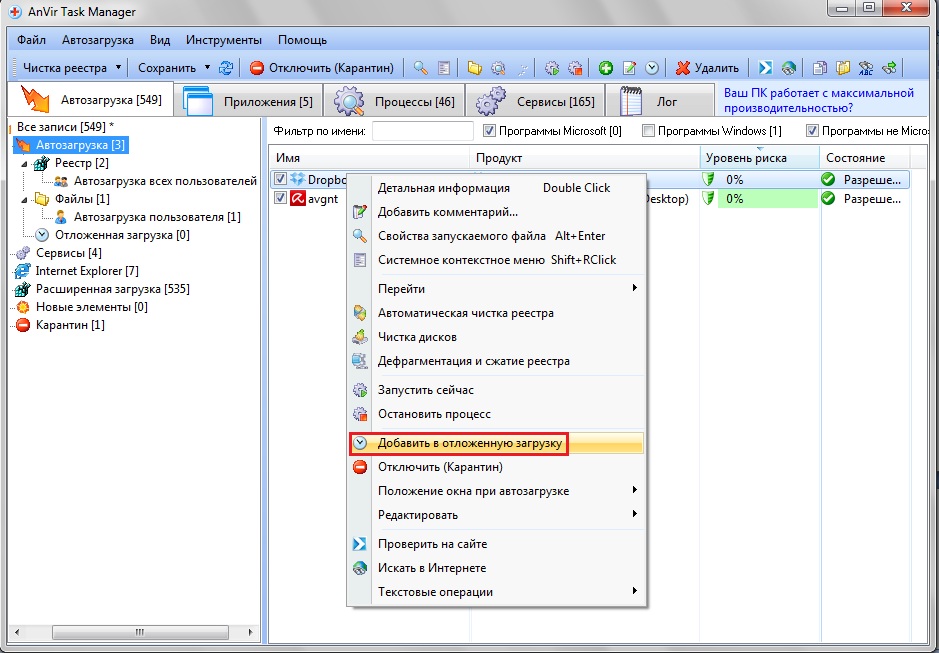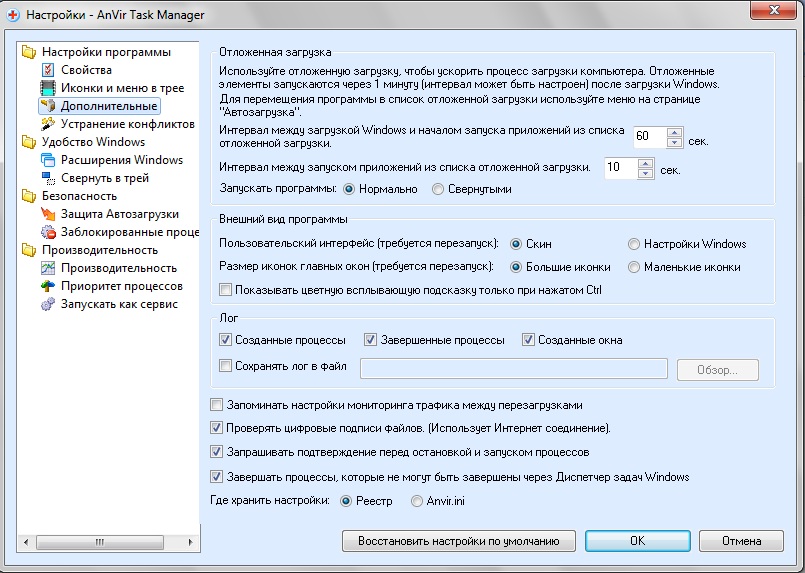AnVir Task Manager представляет собой универсальную многофункциональную программу, которая позволяет осуществлять контроль над всеми запущенными приложениями, процессами и службами компьютера, помогает обнаруживать и устранять вирусы, а также содержит инструменты для оптимизации компьютера. Так же воспользуйтесь услугой нашей кампании обслуживание компьютеров и оргтехники.
AnVir Task Manager представляет собой универсальную многофункциональную программу, которая позволяет осуществлять контроль над всеми запущенными приложениями, процессами и службами компьютера, помогает обнаруживать и устранять вирусы, а также содержит инструменты для оптимизации компьютера. Так же воспользуйтесь услугой нашей кампании обслуживание компьютеров и оргтехники.
Установка программы
AnVir Task Manager является некоммерческим продуктом, загрузить бесплатно эту программу можно с официального сайта разработчика, по адресу .
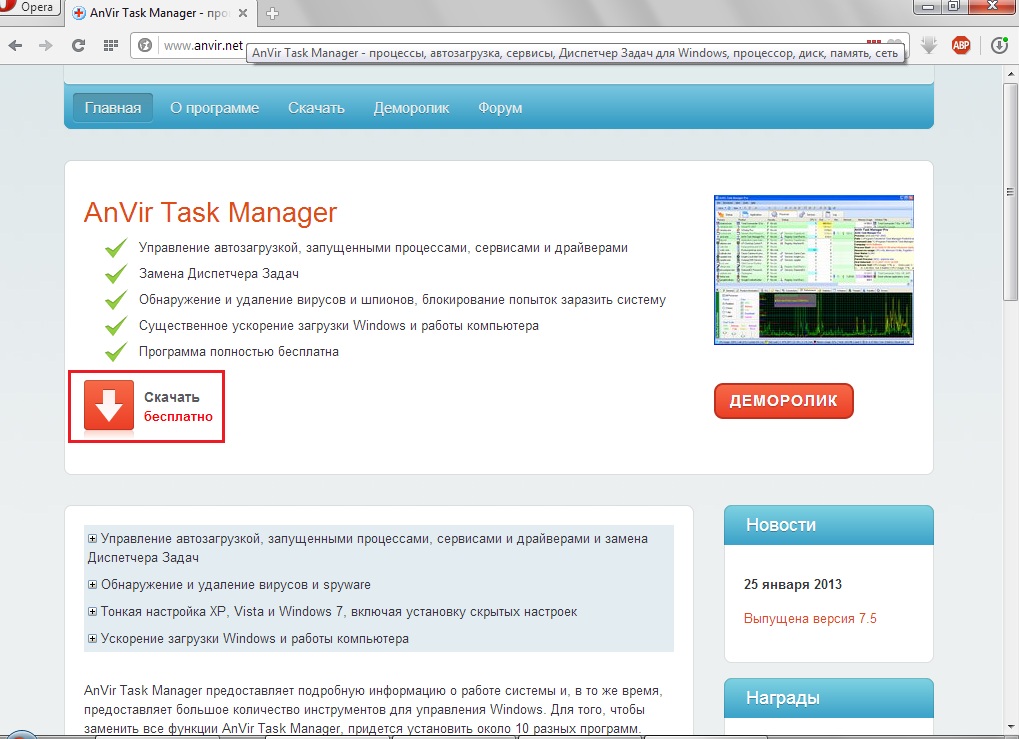
Во время установки обратите внимание, что вместе с программой по умолчанию устанавливаются элементы Яндекса, Reg Organizer и «Обнови софт», так что если вам не нужны данные утилиты, выберите пункт Выборочная установка и снимите соответствующие флажки.
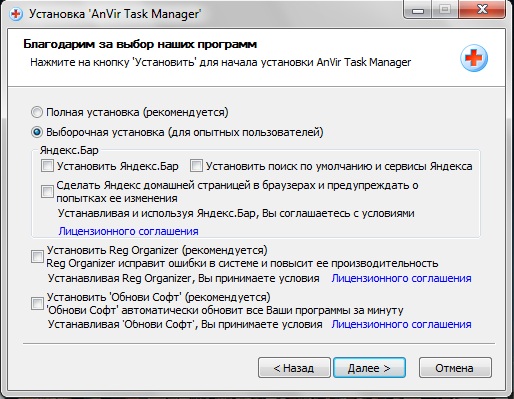
Управление автозагрузкой
При запуске программы AnVir Task Manager открывается пункт Автозагрузка. Здесь можно видеть полный список всех программ, которые запускаются при старте операционной системы.
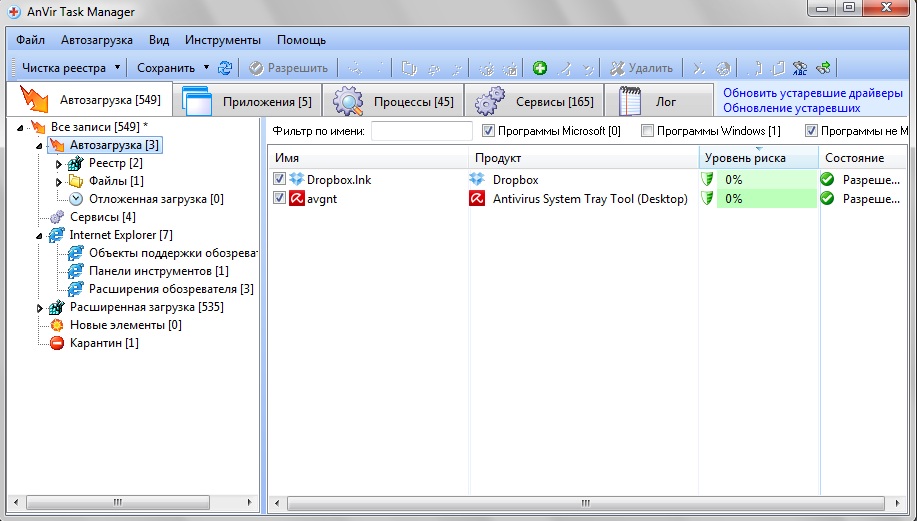
Подразделы автозагрузки распределены по веткам в левой части окна программы, в правой же находятся отдельные пункты, как в редакторе реестра Windows. Установив или убрав флажок, можно добавить или убрать приложение из списка автозагрузки. Напротив каждого элемента автозагрузки отображается условный показатель уровня риска, основанный на информации о разработчике и анализе поведения программы. Если какое-то приложение показывает подозрительно высокий уровень риска, то стоит проверить его на вирусы. Для этого нажмите на пункте приложения правой кнопкой мышки и выберите из контекстного меню пункт Проверить на сайте.
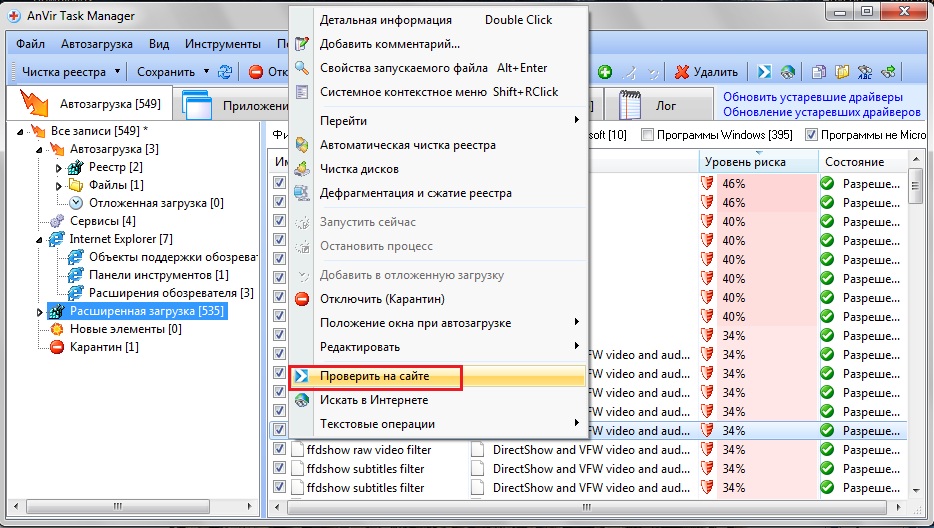
Управление окнами приложений
В разделе Приложения можно осуществлять управление окнами открытых программ. При нажатии правой кнопкой мышки на пункте определенного приложения откроется меню, из которого можно свернуть программу в системный трей, создать для окна приложения плавающую иконку на рабочем столе или же спрятать окно приложения. Также из данного меню можно получить доступ к процессам, задействованным в данном приложении.
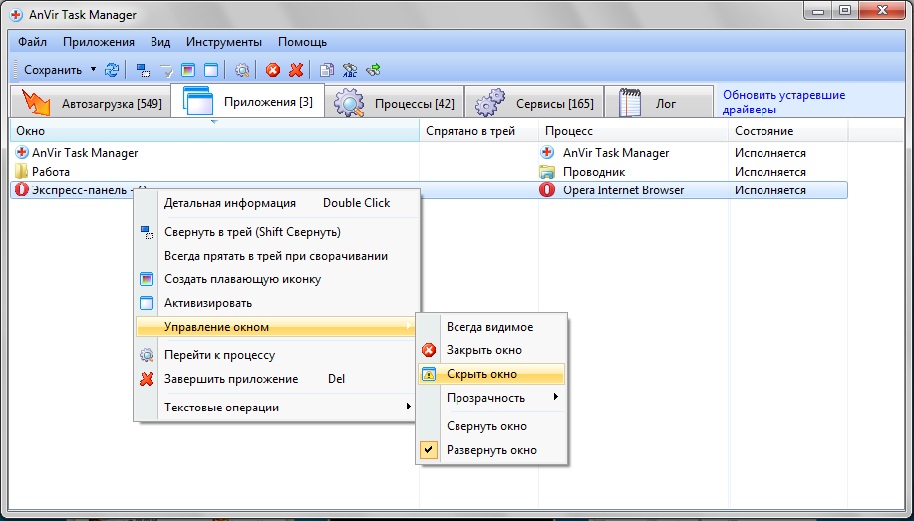
Контроль над процессами
Раздел Процессы содержит подробные сведения о всех процессах, запущенных в данный момент на компьютере. В окне AnVir Task Manager отображается название процесса, название продукта, показатель уровня риска, сервисы автозагрузки процесса, процент загрузки центрального процессора данным процессом, загрузка диска, имя производителя и место расположения исполняемого файла процесса. При наведении мышкой на процесс появляется окно с еще более подробной информацией о данном процессе.
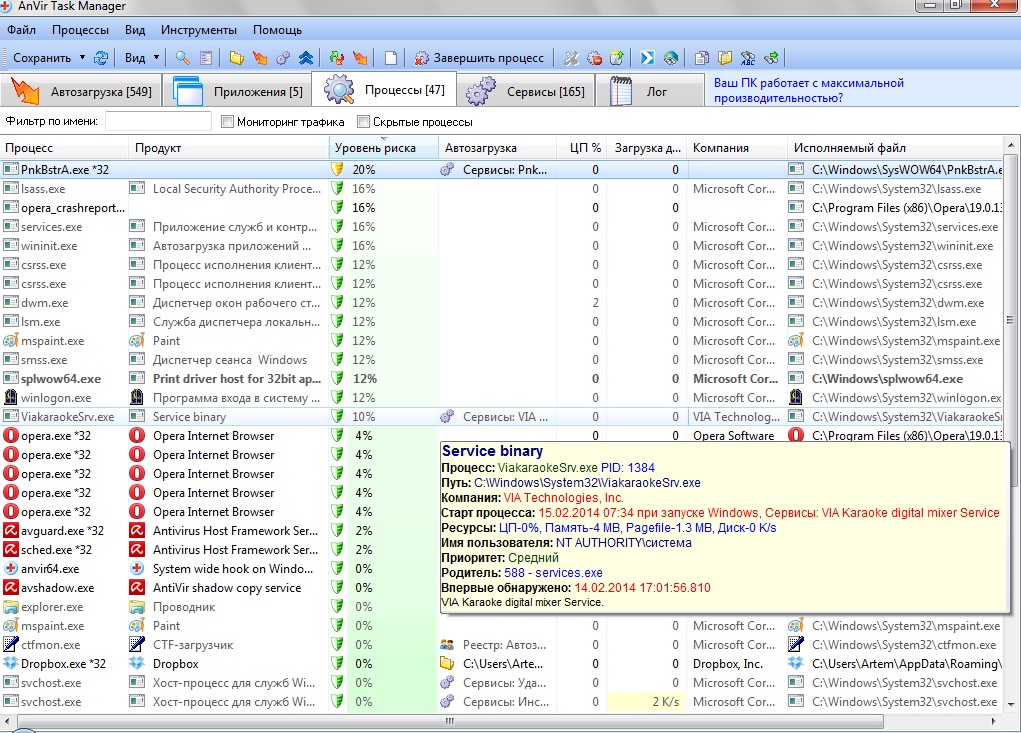
Нажав правой кнопкой мышки на любом из процессов, можно установить для него уровень приоритета, добавить в список автозагрузки, завершить, приостановить, перезапустить, проверить исполняемый файл на вирусы или же заблокировать процесс, отправив его в карантин.
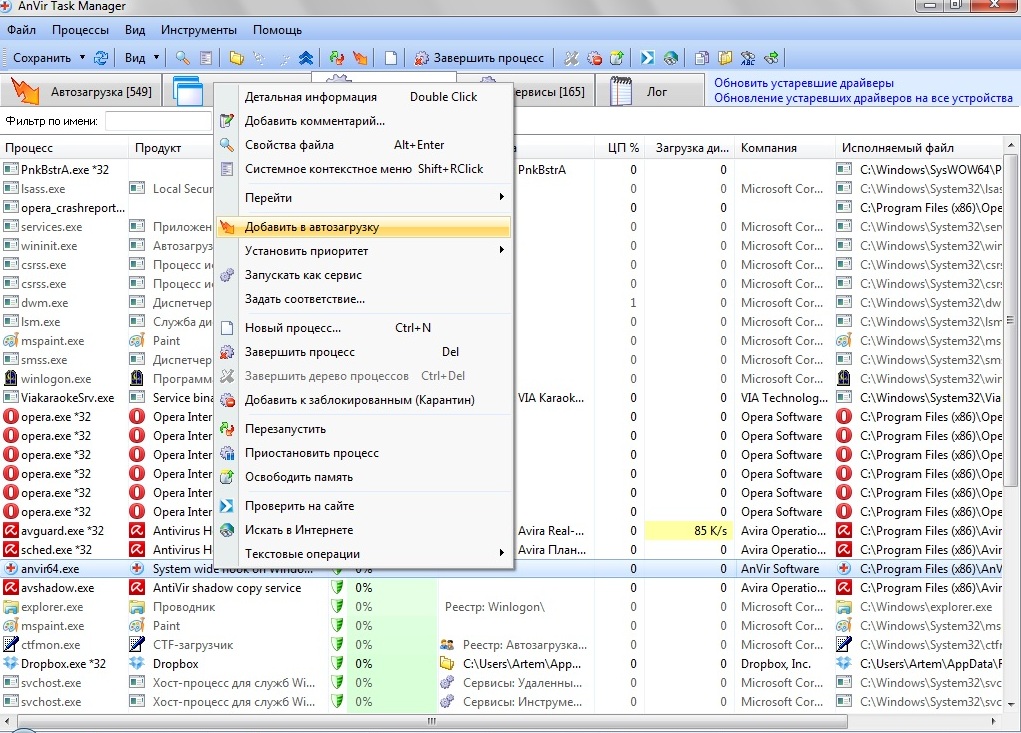
Контроль над службами
На вкладке Сервисы находится список всех служб компьютера, как работающих, так и неактивных. Напротив названия службы можно увидеть ее описание, способ запуска, показатель уровня риска, а также сведения о разработчике. Из окна AnVir Task Manager вы можете, вызвав контекстное меню службы, открыть ее исполняемый файл в Проводнике, запустить службу, изменить тип запуска, удалить службу, а также выполнить проверку на вирусы через сайт Virustotal.
Для большего удобства в окне управления сервисами можно при помощи флажков в верхнем меню отсортировать службы, отделив системные службы Microsoft от пользовательских.
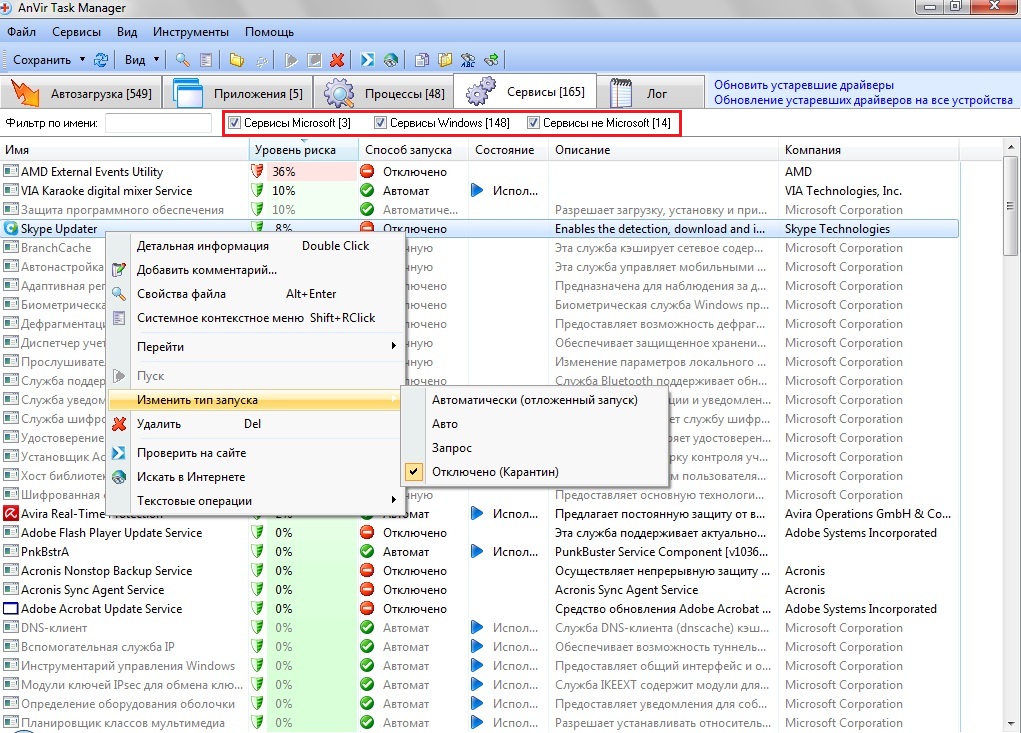
Журнал событий
В разделе Лог находятся записи о событиях, связанных с процессами и службами в системе. По сути данное окно представляет собой упрощенный «Журнал событий Windows». Данный раздел может быть весьма полезным при вычислении источника проблем в операционной системе.
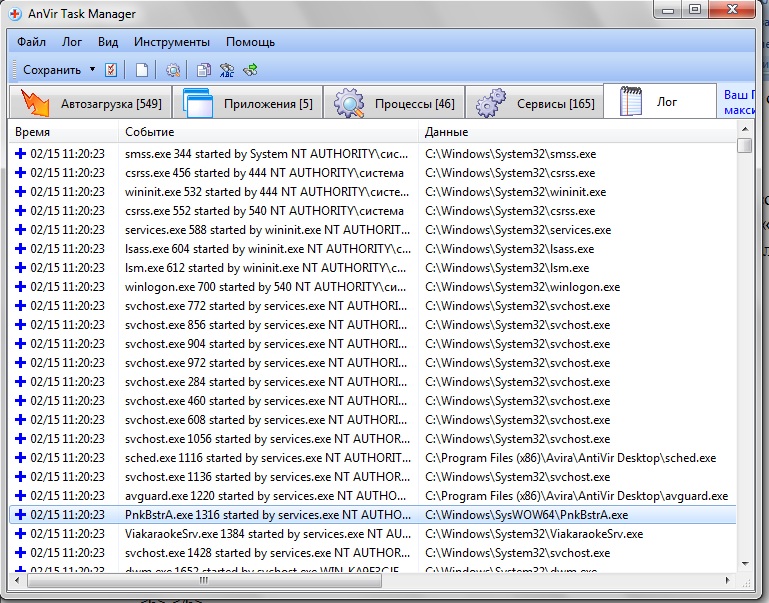
Дополнительные опции
В окне настроек программы AnVir Task Manager, зайти в которое можно через меню Инструменты>Настройки, есть несколько интересных опций, которые позволяют оптимизировать работу как самой программы, так и всей операционной системы.
- Свойства программы. В пункте «Свойства» можно настроить запуск AnVir Task Manager вместе с загрузкой Windows. Также в подзаголовке Безопасность есть пункт Следить за автозагрузкой, при активации которого программа будет сообщать о каждой попытке добавления новых программ в автозагрузку.
- Иконки и меню в трее. Установив флажки на соответствующих пунктах, можно добавить в системный трей иконки с информацией о загрузке процессора, жесткого диска и памяти.
- Отложенная загрузка.Довольно интересная опция, позволяющая ускорить загрузку операционной системы посредством добавления некоторых элементов автозагрузки в отложенную загрузку. Запуск отложенных служб и программ будет производиться через указанное время после загрузки Windows и с указанным интервалом.

Чтобы добавить элемент в отложенную загрузку, перейдите на вкладку Автозагрузка, щелкните правой кнопкой мышки на нужном элементе автозагрузки и выберите из контекстного меню пункт Добавить в отложенную загрузку.
- Блокировка процессов. Если вы хотите убрать какой-то нежелательный процесс, который запускается автоматически, перейдите в настройках к подразделу Заблокированные процессы, нажмите кнопку Добавить и укажите путь к файлу процесса.